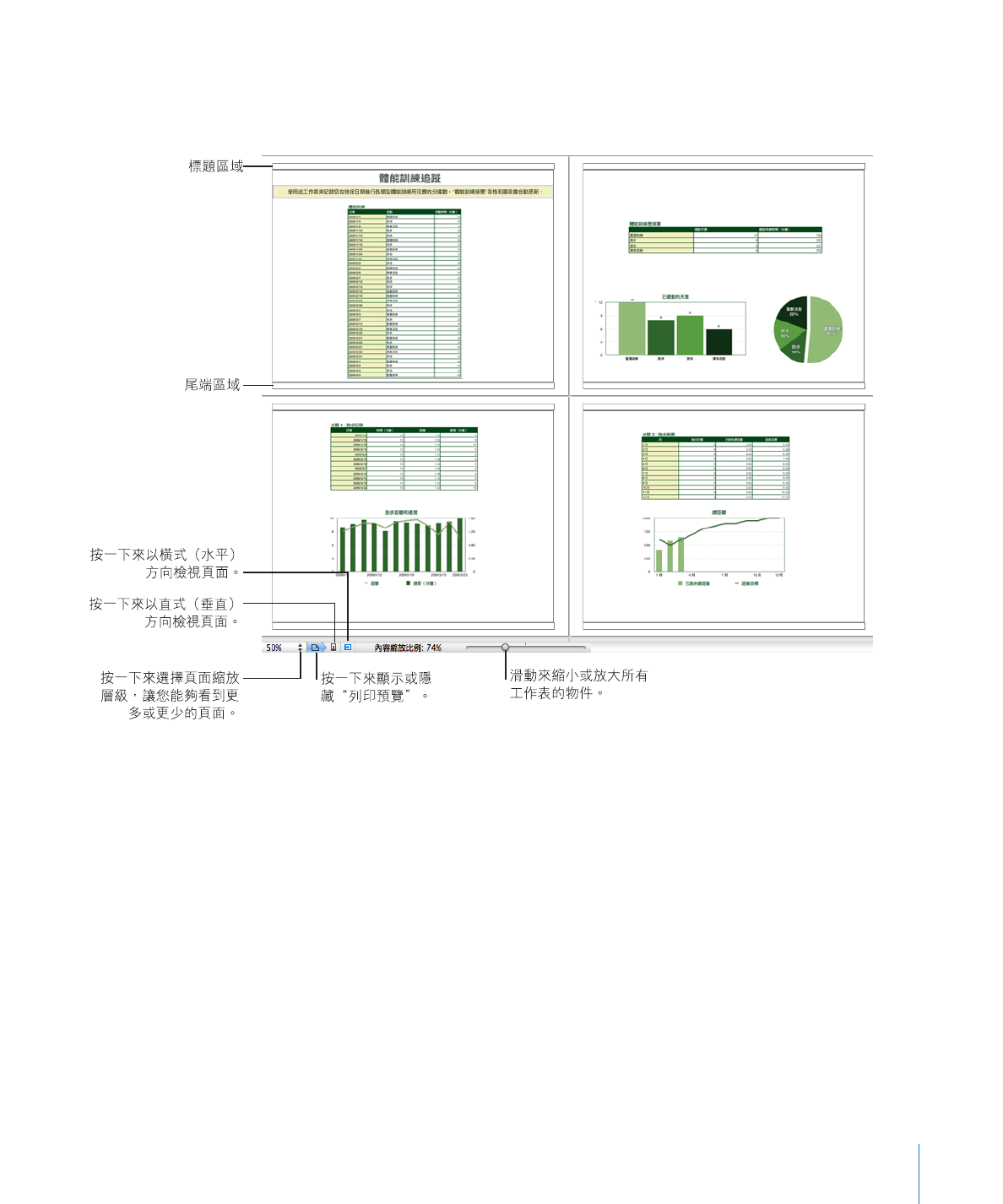
列印顯示方式
當您要進行列印或製作
PDF 時,您可以使用“列印顯示方式”來在個別頁面上視
覺化地呈現工作表物件的佈局。
請參閱第
42 頁「將工作表分割成頁面」工作表以瞭解更多“列印顯示方式”的
相關資訊。
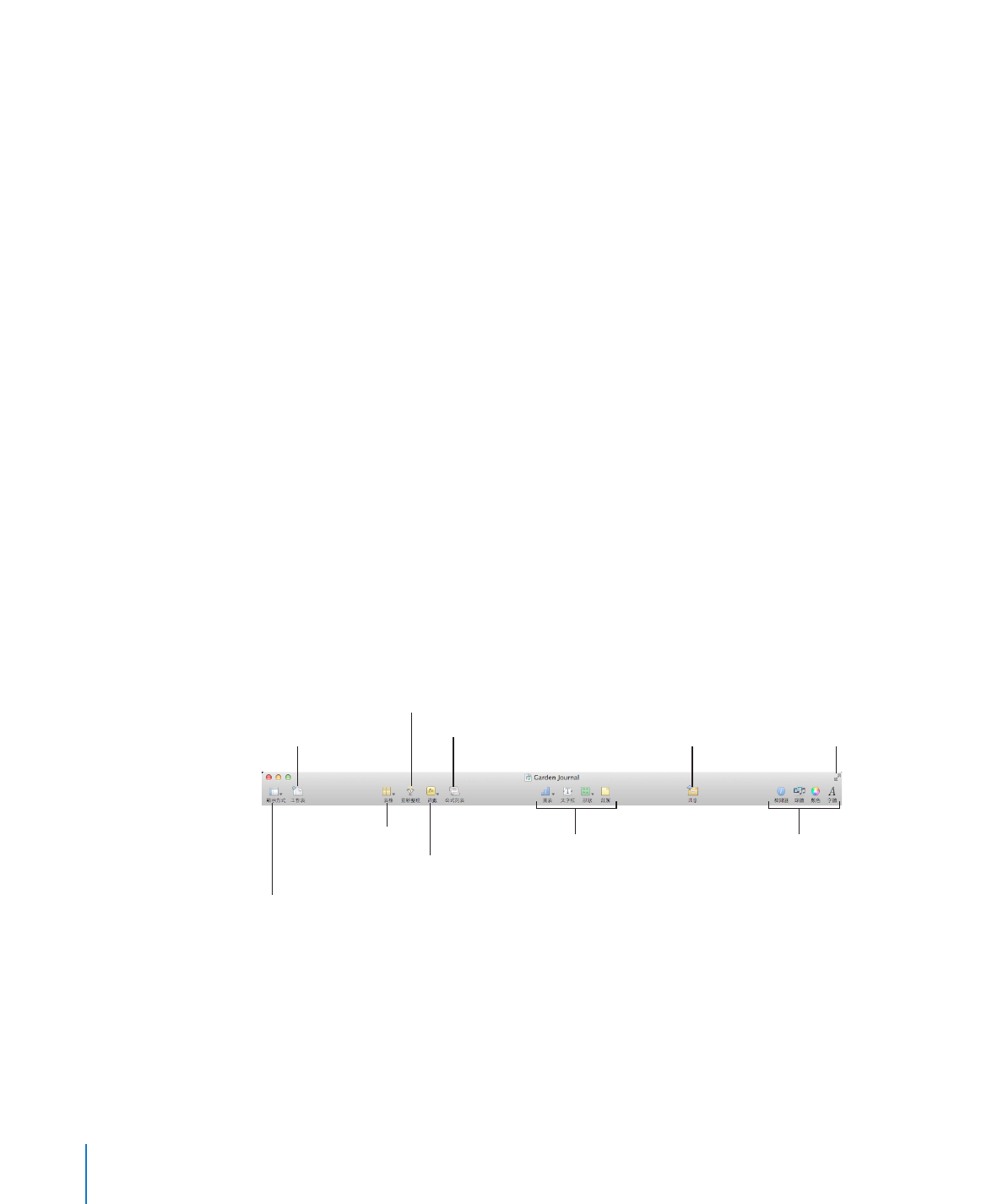
全螢幕顯示方式
如果您是在
Mac OS X v10.7(Lion)或更新版本中使用 Numbers,您也可以使用全
螢幕顯示方式來檢視應用程式視窗,協助您專注地使用文件。在全螢幕顯示方式
中,
Numbers 應用程式視窗會放大以填滿整個螢幕的空間,並進入獨立的空間,
以便您輕鬆地在
Numbers 和桌面之間切換。
若要以全螢幕檢視
Numbers:
選擇“顯示方式”
>“進入全螢幕”,或按一下 Numbers 視窗右上角的“全螢
m
幕”按鈕(看起來向兩個朝外的箭頭)。